
книги / Принципы построения аппаратурно-программного обеспечения рабочего места оператора интеллектуального здания
..pdf
Рис. 72. Окно рабочего места оператора для индивидуального теплового пункта
Конечно, рассмотренный пример АСДУ жилого комплекса является всего лишь примером, и в нем реализован не весь набор возможных функций автоматизации и управления применительно к интеллектуальному зданию. Однако этот пример хорошо показывает широкий набор возможностей SCADA-пакета для реализации рабочего места оператора интеллектуального здания.
3.4. TRACE MODE КАК ПРИМЕР SCADA-ПАКЕТА. ОСНОВНЫЕ ОСОБЕННОСТИ РАБОТЫ СО SCADA-ПАКЕТОМ
TRACE MODE
3.4.1. Создание нового проекта
Основные особенности работы со SCADA-пакетом TRACE MODE будем рассматривать на основе построения простого примера программы, который аналогичен примеру, ранее выполненному с помощью
SCADA-пакета Genie.
Это довольно удобно, так как позволяет сравнить между собой два разных SCADA-пакета. И кроме того, надо учитывать, что SCADAпакет TRACE MODE является более сложным, поэтому, ранее рассмот-
91
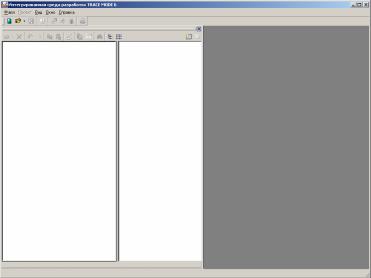
рев пример для очень простого SCADA-пакета Genie, теперь будет проще рассмотреть аналогичный пример для TRACE MODE.
Для начала запустим TRACE MODE, именно так называемую интегрированную среду разработки (рис. 73).
Рис. 73. Окно интегрированной среды разработки после запуска TRACE MODE
Как уже было ранее отмечено, почти все SCADA-пакеты имеют в своем составе два основных модуля: программу-редактор и програм- му-интерпретатор. Нетрудно догадаться, упомянутая интегрированная среда разработка является одним из этих модулей, а именно програм- мой-редактором. Поэтому для краткости и единообразия в дальнейшем интегрированная среда разработки SCADA-пакета TRACE MODE будет называться программой-редактором.
Сразу после старта (см. рис. 73) в этой программе-редакторе ничего не загружено. Надо создать или открыть какой-нибудь проект.
И вот уже на этом этапе можно отметить одно из отличий TRACE MODE от Genie. В начале работы с Genie создавался новый файл, а при начале работы с TRACE MODE надо создавать новый проект. Можно считать, что в SCADA-пакете Genie проект состоит из одного файла, при этом в случае TRACE MODE проект представляет собой совокупность файлов. Уже одно это иллюстрирует то, что SCADA-пакет
92

TRACE MODE существенно сложнее ранее рассмотренного SCADAпакета Genie.
Поэтому создадим новый проект, используя меню «Файл=>Новый»
или соответствующую кнопку на панели инструментов  . При этом появится окно выбора типа проекта (рис. 74).
. При этом появится окно выбора типа проекта (рис. 74).
Рис. 74. Окно выборатипапроекта присоздании нового проекта вSCADA-пакетеTRACE MODE
Кроме того, что в TRACE MODE в отличие от Genie надо создавать проект, а не файл, в случае TRACE MODE, как показывает рис. 74, существует несколько видов проектов.
Естественно, что для нашего примера мы выбираем тип «Простой» и нажимаем кнопку «Создать».
При этом создается новый проект и окно программы-редактора принимает вид, представленный на рис. 75.
На рисунке видно, что в левой части этого окна возникает система вложенных элементов, похожая на древовидную систему вложенных папок и файлов (как, например, в программе «Проводник» операционной системы семейства Windows). Правее расположены два компонента: группа «Каналы», а также элемент с названием «Экран#1:1».
Если дважды нажать на элемент «Экран#1:1», то правее откроется поле графического редактора, а также добавятся дополнительные панели инструментов в верхней части окна (рис. 76).
Нетрудно догадаться, что этот элемент «Экран#1:1» похож на ра-
нее рассмотренный блок вида «DISP»  , используемый в SCADAпакете Genie. При этом панели инструментов, которые добавились в верхней части окна, примерно соответствуют панели готовых блоков
, используемый в SCADAпакете Genie. При этом панели инструментов, которые добавились в верхней части окна, примерно соответствуют панели готовых блоков
SCADA-пакета Genie (см. рис. 26).
93
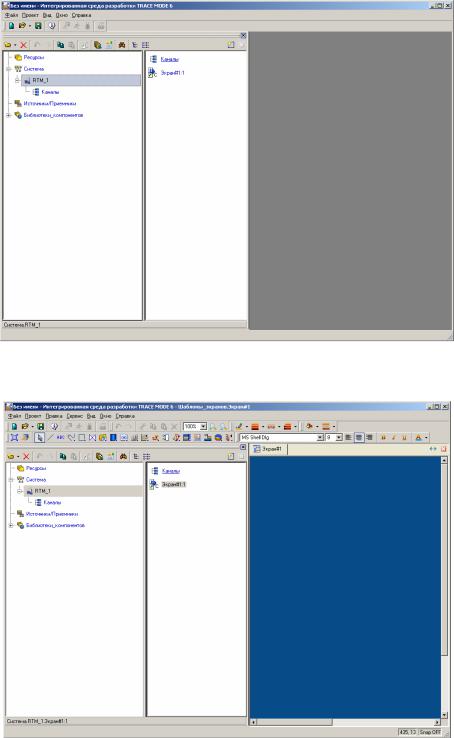
Рис. 75. Окно программы-редактора SCADA-пакета TRACE MODE сразу после создания нового проекта
Рис. 76. Активация окна графического редактора
94

Поле графического редактора, связанное с элементов «Экран#1:1», пока пустое, так как ни одного графического элемента туда не установлено. Но мы будет действовать в том же порядке, что и при реализации этого же примера ранее с помощью SCADA-пакета Genie. А именно для начала надо добавить имитатор синусоидального сигнала.
3.4.2. Формирование источника сигнала
Ранее в SCADA-пакете Genie для создания имитаторов сигналов ис-
пользовался блок типа «user prog»  , в котором можно было размещать программы (см. рис. 32). В SCADA-пакете TRACE MODE, конечно, тоже имеются возможности написания программ. Более того, в TRACE MODE гораздо больше возможностей и способов написания программ. И в данном простом примере мы рассмотрим только один изэтих способов.
, в котором можно было размещать программы (см. рис. 32). В SCADA-пакете TRACE MODE, конечно, тоже имеются возможности написания программ. Более того, в TRACE MODE гораздо больше возможностей и способов написания программ. И в данном простом примере мы рассмотрим только один изэтих способов.
Нажав правой кнопкой на элемент «RTM_1», создадим компонент «Программа» (рис. 77).
Рис. 77. Создание компонента типа «Программа»
К имеющимся компонентам добавится компонент «Программа#1», отображаемый как «Программа#1:2» (рис. 78).
Теперь дважды нажмем на компонент «Программа#1:2», что приведет к открытию поля редактирования этого компонента (рис. 79).
Вэтом поле имеется таблица со столбцом «Структура программ».
Вэтом столбце нажмем на строку «Программа#1». Это приведет к открытию окна выбора языка программирования (рис. 80).
95
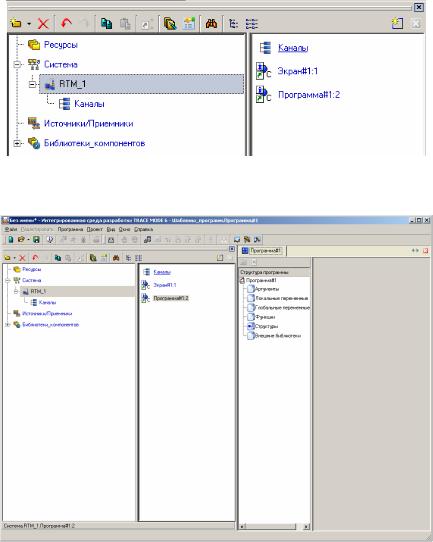
Рис. 78. Добавление компонента типа «Программа»
Рис. 79. Поля редактирования компонента типа «Программа#1»
Выбираем пункт «ST программа» нажатием кнопки «Принять». В итоге правее в поле редактирования компонента «Программа#1» откроется поле для редактирования текста программы (рис. 81).
В этом поле уже имеется пустой шаблон программы (PROGRAM … END_PROGRAM). Внутрь этого шаблона добавим тот же текст программы, который ранее использовался для реализации синусоидального сигнала в примере для SCADA-пакета Genie. При этом поле редактирования компонента«Программа#1» приобрететвид, представленныйнарис. 82.
96
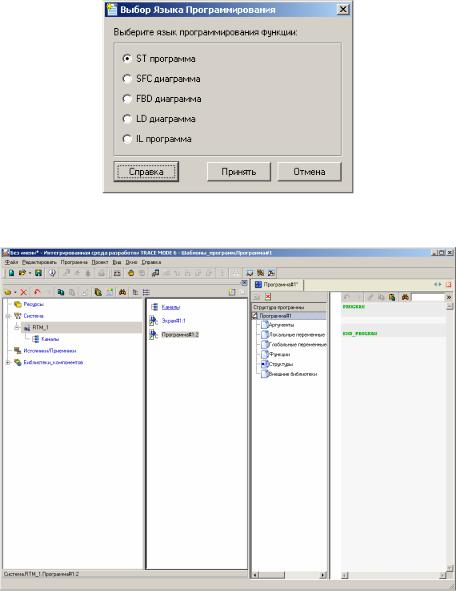
Рис. 80. Окно выбора языка программирования
Рис. 81. Открытие поля редактирования текста программы
Казалось бы, все сделано, программа синусоидального сигнала реализована. Но на самом деле еще необходимо объявить глобальную переменную q0. Здесь проявляется различие между TRACE MODE и Genie. В случае SCADA-пакета Genie переменные создаются автоматически, и все они являются глобальными. В случае же SCADA-пакета TRACE MODE надо явным образом объявлять переменную.
97
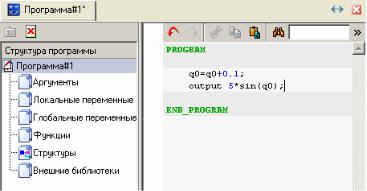
Рис. 82. Поле редактирования компонента «Программа#1» после добавления текста программы, реализующей синусоидальный сигнал
Чтобы убедиться в этом, попробуем откомпилировать данную программу. Тем самым мы проверяем правильность текста программы.
Для компиляции надо нажать клавишу F7 или нажать соответст-
вующую кнопку на панели инструментов  .
.
Результаты компиляции отобразятся в специальном окне (рис. 83). При этом выводятся сообщения о неизвестной переменной q0, а также о переменной output. Сравните эти сообщения об ошибках
с сообщением о синтаксической ошибке в случае SCADA-пакета Genie (см. рис. 33). В случае SCADA-пакета TRACE MODE они, конечно, гораздо более подробны, но в принципе здесь работает примерно один и тот же механизм.
Учитывая результат компиляции (рис. 83), нетрудно придти к выводу о необходимости объявления переменной q0.
Здесь надо отметить, что можно было бы сначала объявить глобальную переменную q0, а уже потом добавлять текст программы. Но в данном примере используется другой порядок для того, чтобы проще было увидеть отличие отSCADA-пакета Genie.
Для этого нажмем на строку «Глобальные переменные» в столбце «Структура программы», что приведет к открытию таблицы глобальных переменных (см. рис. 84).
На этом рисунке представлен вид окна TRACE MODE в случае закрытия области «Навигатор проекта». Эту область можно закрывать и открывать с помощью меню «Вид=>Навигатор проекта».
98
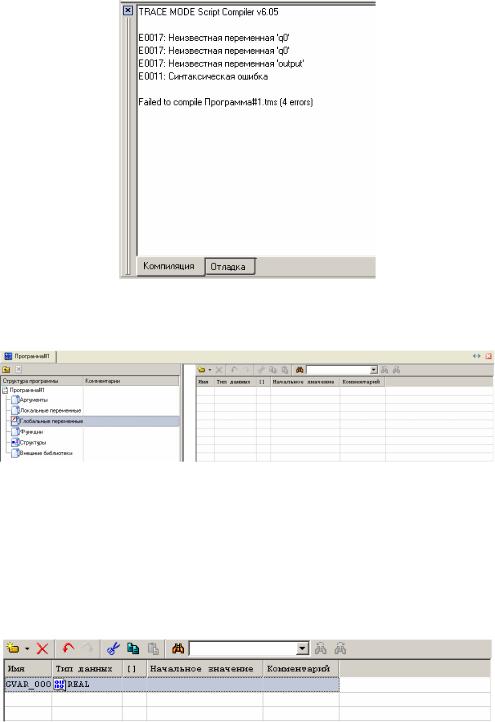
Рис. 83. Окно с результатами компиляции при отсутствии объявления переменной q0
Рис. 84. Открытие таблицы глобальных переменных
В открывшейся таблице глобальных переменных создадим пере-
менную q0. Для этого нажмем на значок  в левой верхней части этой таблицы.
в левой верхней части этой таблицы.
Это приведет к созданию строки в таблице глобальных переменных (рис. 85).
Рис. 85. Создание строки в таблице глобальных переменных
99

Тем самым создается переменная с именем «GVAR_000» и типом данных «REAL».
В этой строке таблицы изменим имя «GVAR_000» на «q0» и установим начальное значение, равное нулю (рис. 86).
Рис. 86. Настройка глобальной переменной «q0»
Теперь можно снова откомпилировать программу, нажав клавишу F7
или нажав соответствующую кнопку на панели инструментов  . При этом выводится окно с сообщениемо результатах компиляции (рис. 87).
. При этом выводится окно с сообщениемо результатах компиляции (рис. 87).
Рис. 87. Окно с результатами компиляции после объявления переменной q0
Как можно заметить, по сравнению с сообщениями о предыдущей попытке компиляции (см. рис. 83) теперь исчезли сообщения о неизвестной переменной q0. Однако осталось сообщение о неизвестной перемен-
ной output.
100
